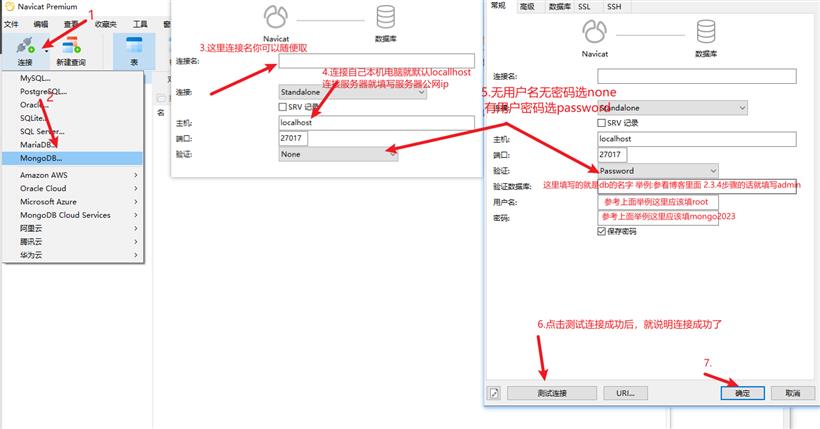- 联系我们
- duidaima.com 版权声明
- 闽ICP备2020021581号
-
 闽公网安备 35020302035485号
闽公网安备 35020302035485号
 闽公网安备 35020302035485号
闽公网安备 35020302035485号
docker search mongo
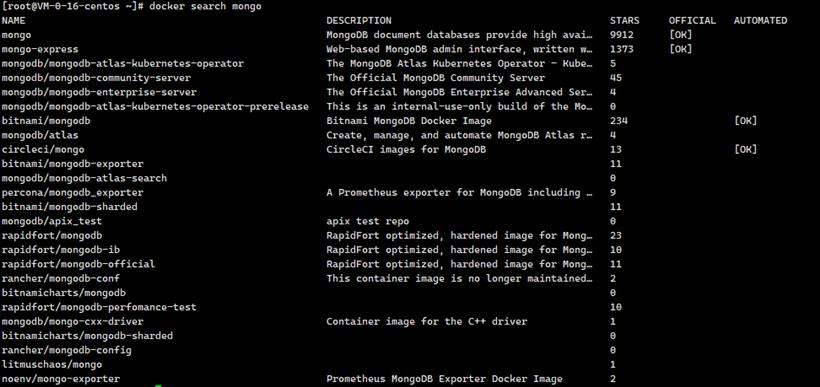
# 默认下载最新版本(也就是latest) docker pull mongo # 上面也可以写成 docker pull mongo:latest # 堆代码 duidaima.com ##上面代码不行,提示你没权限,你就按照提示这上面代码前sudo(使用的账户是root权限) sudo docker pull mongo
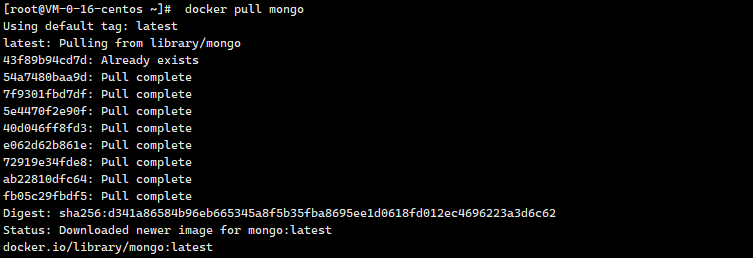
docker image ls -a

# 1.4.1首先创建一个要挂载的文件(这里-p后面的文件地址就写你自己想要创建的)
mkdir -p /data/docker_volume/mongo/data
# 1.4.2.然后运行容器并挂载
## 需要验证
docker run -p 27017:27017 --name mymongo -v /data/docker_volume/mongo/data:/data/db -d mongo --auth
##不需要验证
docker run -p 27017:27017 --name mymongo -v /data/docker_volume/mongo/data:/data/db -d mongo
# 1.4.3.查看是否运行
docker ps -a
在上面的命令中,几个命令参数的详细解释如下:
docker update mymongo --restart=always注意:这里的mymongo是容器的名字(上面1.4.2哪里运行容器--name后起的名字),不是镜像的名字。
docker exec -it mymongo mongosh admin2.2.2 然后 按照 2.3.4步骤往下走
2.3.1.进入mongo容器
docker exec -it mymongo /bin/bash注意:这里的mymongo是容器的名字,不是镜像的名字。(忘记容器名字,可使用docker ps -a 查看容器名)

# 进入mongo shell mongosh注:mongosh 6.0版本之后使用,mongo 6.0版本之前使用,博主就是在这里出问题的,博主安装最新mongodb版本,但是使用的是 mongo 所以一直出现问题:bash: mongo: command not found


use admin

# 1.这里创建用户名为root,密码为mongo2023,角色(该用户的权限)为root,数据库为admin(你们按照你们自己的设置)
# 用户名:root,密码:mongo2023,角色:root,数据库:admin
db.createUser({user:'root',pwd:'mongo2023',roles:[{role:'root',db:'admin'}]})
# 2.认证登录db.auth('用户名','密码'),打印1则代表认证通过
db.auth('root','mongo2023')

如果刚才的安装是在服务器上,想远程连接mongodb还请先查看服务器端口27017放行(对外开放这个端口)